Näin lataat ja asennat Windows 10 October 2018 -päivityksen
Näin hankit Windows 10:n tuoreimman version

Microsoft julkaisi lokakuun alussa uuden Windows 10 October 2018 -päivityksen, joten laadimme saman tien oppaan päivityksen lataamiseksi ja asentamiseksi manuaalisesti. Saattaa nimittäin kestää jonkin aikaa, ennen kuin päivitys tapahtuu koneellesi automaattisesti.
Ennen kuin alat tehdä mitään, muista ottaa kaikesta tärkeästä kovalevylläsi olevasta materiaalista varmuuskopiot, koska näin isojen päivitysten yhteydessä on mahdollista kadota tietoja. Olemme listanneet tänne parhaat varmuuskopiointiohjelmistot.
On myös syytä luoda järjestelmän palautuspiste, jolloin voit palata aiempaan versioon, jos jokin asennuksessa menee vinoon. Näytämme täällä kuinka se onnistuu Windows 10:llä.
Kun nämä kaksi varmuustoimenpidettä on tehty, on aika siirtyä itse asennukseen.
Näin lataat Windows 10 October 2018 -päivityksen päivitysassistentin avulla
Jos asennuksessa tulee vastaan ongelmia, voit pakottaa PC:si lataamaan päivityksen päivitysassistentti (Update Assistant) -työkalun avulla. Se löytyy Windows 10 Update Assistantin verkkosivuilta. Klikkaa siellä 'Update now'.
Työkalu asentuu, minkä jälkeen valitset Windows 10:n tuoreimman version.
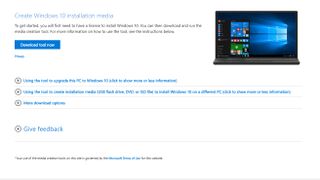
Kun lataus on valmis, käynnistä assistentti ja valitse jälleen 'Update Now' – ja työkalu hoitaa loput. PC:si käynnistyy muutaman kerran automaattisesti uudelleen projektin aikana, joten keskeneräiset työt on syytä tallentaa etukäteen. Kun päivitys on valmis, asetuksesi ja tiedostosi pysyvät siellä missä ne olivat aiemminkin.
Get the best Black Friday deals direct to your inbox, plus news, reviews, and more.
Sign up to be the first to know about unmissable Black Friday deals on top tech, plus get all your favorite TechRadar content.
Windows 10 October Update 2018:n lataaminen ja asentaminen manuaalisesti
Microsoft on tuonut ladattaviksi myös päivityksen ISO-tiedostot, joten jos haluat mieluummin asentaa Windows 10:n tuoreimman version ns. raakana aiemman version päivittämisen sijaan, sekin onnistuu.
ISO-tiedostot ovat levykuvia, jotka mahdollistavat esimerkiksi CD- ja DVD-levyjen polttamisen sekä buutattavien USB-asemien luomisen puhtaan Windows 10 October 2018:n asennusta varten.
ISO-tiedostojen lataus tapahtuu täällä. Rullaa alas sivua kohtaan ‘Select edition’ ja valitse 'Windows Insider Preview – Build 17758', joka on päivityksen viimeisin versio.
Buutattavan USB-aseman luomiseen voi käyttää Microsoft’s Windows USB/DVD Download Toolia.
Kun se on tehty, lataat tiedoston ja seuraat ohjeita tuoreimman päivityksen asentamiseen.
- Oletko kuullut jo Windows Mixed Realitystä?

Matt is TechRadar's Managing Editor for Core Tech, looking after computing and mobile technology. Having written for a number of publications such as PC Plus, PC Format, T3 and Linux Format, there's no aspect of technology that Matt isn't passionate about, especially computing and PC gaming. He’s personally reviewed and used most of the laptops in our best laptops guide - and since joining TechRadar in 2014, he's reviewed over 250 laptops and computing accessories personally.
Suosituimmat



